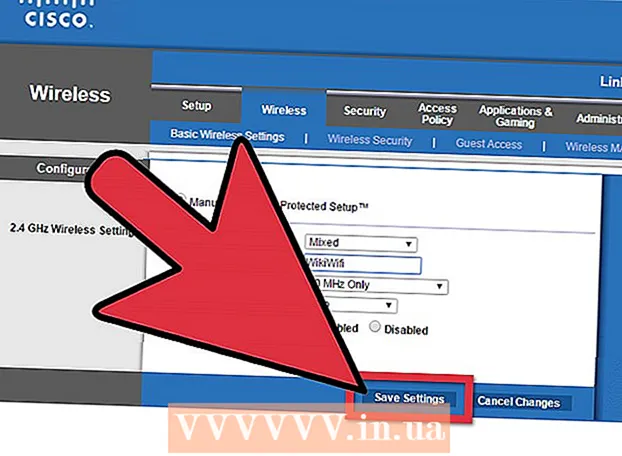Forfatter:
Bobbie Johnson
Oprettelsesdato:
2 April 2021
Opdateringsdato:
1 Juli 2024
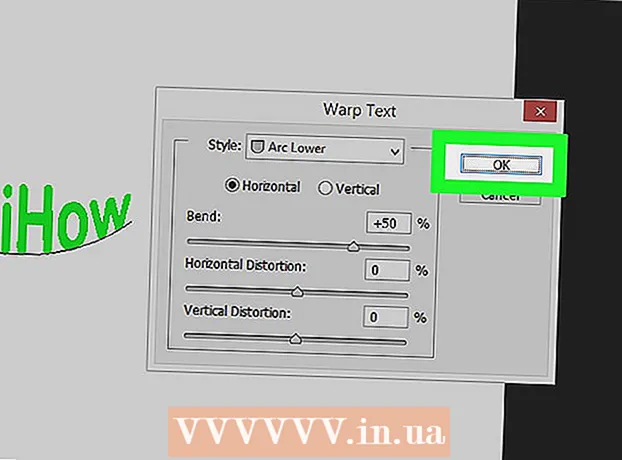
Indhold
I denne artikel lærer du, hvordan du placerer tekst langs en buet linje i Adobe Photoshop, det vil sige, hvordan du bøjer tekst.
Trin
Metode 1 af 2: Brug af penværktøjet
 1 Åbn eller opret en Photoshop -fil. For at gøre dette skal du dobbeltklikke på det blå ikon med bogstaverne "Ps" i menulinjen øverst på skærmen, klikke på "File" og derefter:
1 Åbn eller opret en Photoshop -fil. For at gøre dette skal du dobbeltklikke på det blå ikon med bogstaverne "Ps" i menulinjen øverst på skærmen, klikke på "File" og derefter: - klik på "Åbn" for at åbne et eksisterende dokument;
- klik på "Ny" for at oprette et nyt dokument.
 2 Klik på værktøjet Pen. Dette fyldepen tip -ikon er nederst på værktøjslinjen i venstre side af vinduet.
2 Klik på værktøjet Pen. Dette fyldepen tip -ikon er nederst på værktøjslinjen i venstre side af vinduet. - Eller bare klik Pfor at hente penværktøjet.
 3 Klik på Kredsløb. Det er i rullemenuen til højre for springpenens ikon i øverste venstre hjørne af vinduet.
3 Klik på Kredsløb. Det er i rullemenuen til højre for springpenens ikon i øverste venstre hjørne af vinduet.  4 Opret et udgangspunkt for kurven. For at gøre dette skal du klikke hvor som helst på det aktuelle lag.
4 Opret et udgangspunkt for kurven. For at gøre dette skal du klikke hvor som helst på det aktuelle lag.  5 Opret kurvens slutpunkt. For at gøre dette skal du klikke på et andet sted i det aktuelle lag.
5 Opret kurvens slutpunkt. For at gøre dette skal du klikke på et andet sted i det aktuelle lag. - Der oprettes en lige linje mellem de to punkter.
 6 Opret ankerpunkt. For at gøre dette skal du klikke på midten af den lige linje.
6 Opret ankerpunkt. For at gøre dette skal du klikke på midten af den lige linje.  7 Konverter en lige linje til en kurve. At klemme Ctrl (Windows) eller ⌘ (Mac OS X), og træk derefter ankerpunktet for at lave den buede linje (bue), du ønsker.
7 Konverter en lige linje til en kurve. At klemme Ctrl (Windows) eller ⌘ (Mac OS X), og træk derefter ankerpunktet for at lave den buede linje (bue), du ønsker.  8 Klik på tekstværktøjet. Dette T-formede ikon er ved siden af værktøjet Pen i værktøjslinjen i venstre side af vinduet.
8 Klik på tekstværktøjet. Dette T-formede ikon er ved siden af værktøjet Pen i værktøjslinjen i venstre side af vinduet. - Eller bare klik Tfor at hente Type -værktøjet.
 9 Klik på den bue, hvor teksten skal starte.
9 Klik på den bue, hvor teksten skal starte.- Brug rullemenuerne til venstre og i midten af den øverste bjælke til at vælge en skrifttype, stil og størrelse.
 10 Indtast din tekst. Når du indtaster tekst, vil den placere sig langs den oprettede bue.
10 Indtast din tekst. Når du indtaster tekst, vil den placere sig langs den oprettede bue.
Metode 2 af 2: Brug af værktøjet Warped Text
 1 Klik på tekstværktøjet. Dette T-formede ikon er ved siden af værktøjet Pen i værktøjslinjen i venstre side af vinduet. En rullemenu åbnes.
1 Klik på tekstværktøjet. Dette T-formede ikon er ved siden af værktøjet Pen i værktøjslinjen i venstre side af vinduet. En rullemenu åbnes.  2 Trykke Vandret tekstværktøj. Det er tæt på toppen af rullemenuen.
2 Trykke Vandret tekstværktøj. Det er tæt på toppen af rullemenuen.  3 Dobbeltklik på vinduet. Gør dette, hvor teksten vil være.
3 Dobbeltklik på vinduet. Gør dette, hvor teksten vil være.  4 Indtast teksten, der skal bukkes.
4 Indtast teksten, der skal bukkes.- Brug rullemenuerne til venstre og i midten af den øverste bjælke til at vælge en skrifttype, stil og størrelse.
 5 Skub ☑️. Det er øverst til højre i vinduet.
5 Skub ☑️. Det er øverst til højre i vinduet.  6 Klik på værktøjet Warped Text. Dette ikon er øverst i vinduet og ligner et "T" med en buet linje.
6 Klik på værktøjet Warped Text. Dette ikon er øverst i vinduet og ligner et "T" med en buet linje.  7 Vælg en effekt. For at gøre dette skal du klikke på den ønskede indstilling i rullemenuen "Style".
7 Vælg en effekt. For at gøre dette skal du klikke på den ønskede indstilling i rullemenuen "Style". - Når du vælger en stil, ændres teksten, så du kan se de ændringer, du foretager.
- Brug indstillingerne vandret og lodret til at vælge en lodret eller vandret bøjning.
- Hvis du vil indstille mængden af krølning for teksten, skal du flytte skyderen til krølle til venstre eller højre.
- Brug skyderne Forvræn vandret og Forvræng lodret til at øge eller reducere vridningen af teksten.
 8 Klik på Okaynår det er gjort.
8 Klik på Okaynår det er gjort.